Instalace ovladačů pro Dell Inspiron 3521
Každé počítačové zařízení vyžaduje speciální software pro ovládání. V notebooku jsou takové komponenty obrovské a každý z nich potřebuje vlastní software. Proto je důležité vědět, jak nainstalovat ovladače pro laptop Dell Inspiron 3521.
Obsah
Instalace ovladačů pro Dell Inspiron 3521
Existuje několik účinných způsobů, jak nainstalovat ovladač pro laptop Dell Inspiron 3521. Je důležité pochopit, jak každý z nich funguje, a zkuste si vybrat něco, co je nejvíce atraktivní pro sebe.
Metoda 1: oficiální webové stránky společnosti Dell
Internetový zdroj výrobce je skutečný sklad různých softwarů. To je důvod, proč hledáme řidiče na prvním místě.
- Přejdeme k oficiální webové stránky výrobce .
- V záhlaví stránky naleznete sekci "Podpora" . Děláme jedno kliknutí.
- Jakmile klikneme na název této sekce, zobrazí se nový řádek, kde je třeba vybrat
položka "Podpora produktů" . - Pro další práci je nutné, aby web identifikoval model notebooku. Proto klikněte na odkaz "Vybrat ze všech produktů" .
- Potom se před námi objeví nové vyskakovací okno. V tom klikneme na odkaz "Notebooky" .
- Pak zvolte model "Inspiron" .
- Na obrovském seznamu najdete úplný název modelu. V tomto kroku je nejvhodnější použít buď vestavěné vyhledávání, nebo ten, který web nabízí.
- Teprve teď se dostaneme na osobní stránku přístroje, kde nás zajímá sekcia "Ovladače a materiály ke stažení" .
- Nejprve použijeme metodu manuálního vyhledávání. Nejdůležitější je v těch případech, kdy není nutný žádný software, ale pouze určitý. Chcete-li to provést, klikněte na možnost "Najít . "
- Poté se před námi objeví kompletní seznam ovladačů. Chcete-li zobrazit více z nich, klikněte na šipku vedle názvu.
- Chcete-li stáhnout ovladač, klikněte na tlačítko "Stáhnout" .
- Někdy se v důsledku tohoto stahování stáhne soubor s příponou EXE a někdy i archiv. Dotčený řidič je malý, takže nebylo nutné ho snižovat.
- Chcete-li jej nainstalovat nevyžaduje speciální znalosti, můžete provést potřebné akce, jednoduše podle pokynů.


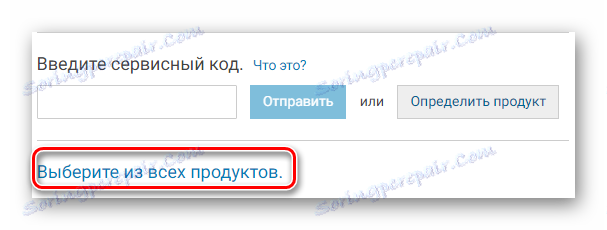
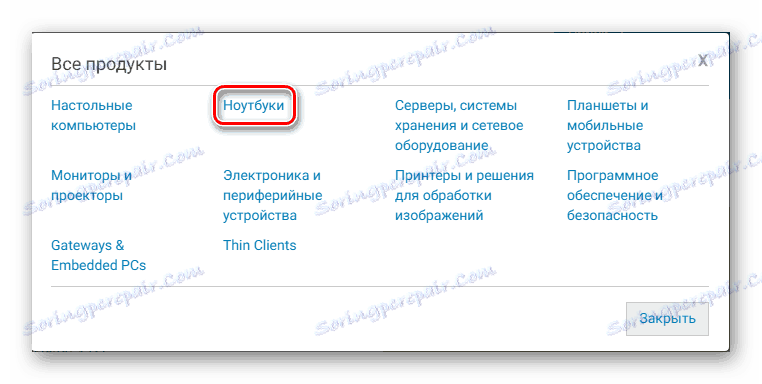
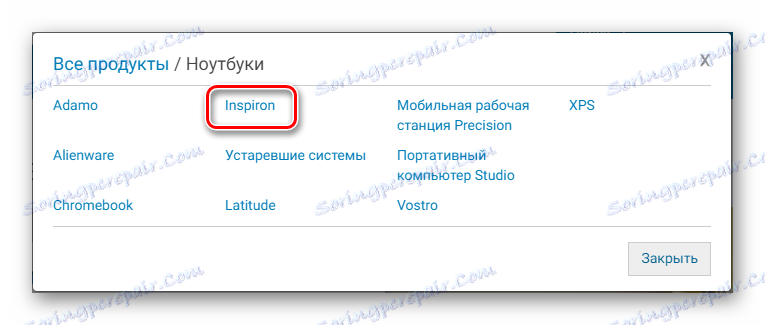
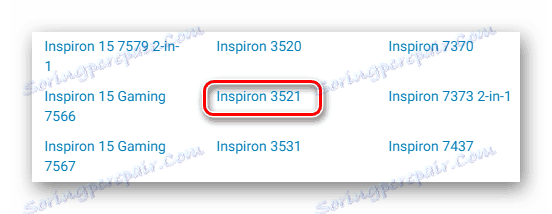
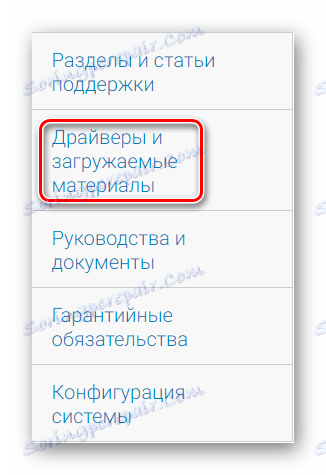
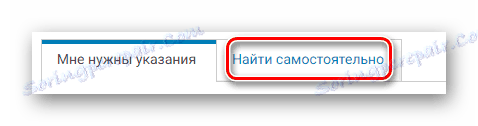
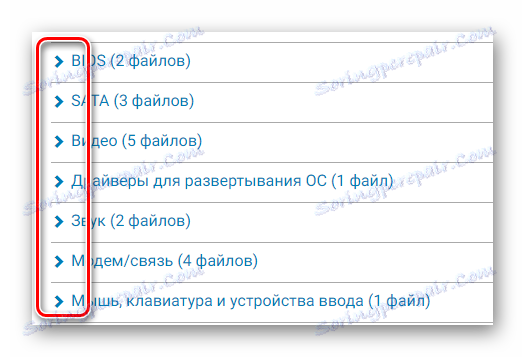
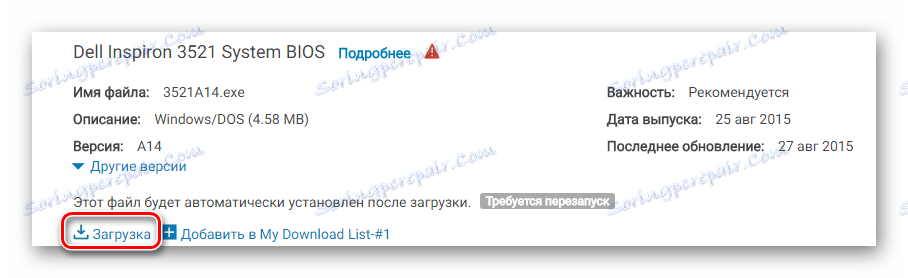
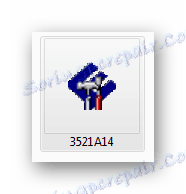
Po vypnutí musí být počítač restartován. Tím se dokončí analýza první metody.
Metoda 2: Automatické hledání
Tato metoda se také vztahuje k práci oficiálního webu. Na začátku jsme zvolili ruční vyhledávání, ale také automatické vyhledávání. Pokusme se s tím nainstalovat ovladače.
- Začneme tím, že provádíme všechny stejné akce z první metody, ale pouze z 8 bodů. Poté nás zajímá část "Potřebuji pokyny", kde musíte zvolit možnost "Vyhledávání řidiče" .
- Prvním řádkem bude linka pro stahování. Potřebujete počkat, až bude stránka připravena.
- Hned po tom se dostaneme do systému "Detekce systému Dell" . Nejprve je nutné přijmout licenční smlouvu, proto na daném místě zaškrtneme. Poté klikněte na tlačítko Pokračovat .
- Další práce se provádí v nástroji, který je stažen do počítače. Nejprve je ale musíte nainstalovat.
- Jakmile je stahování dokončeno, můžete přejít na webové stránky výrobce, kde je nutné dokončit první tři kroky automatického vyhledávání. Zbývá jen počkat, až systém zvolí správný software.
- Zůstává pouze nainstalovat to, co web nabídl, a restartovat počítač.
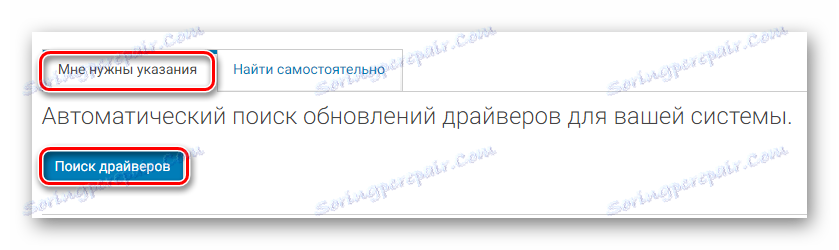

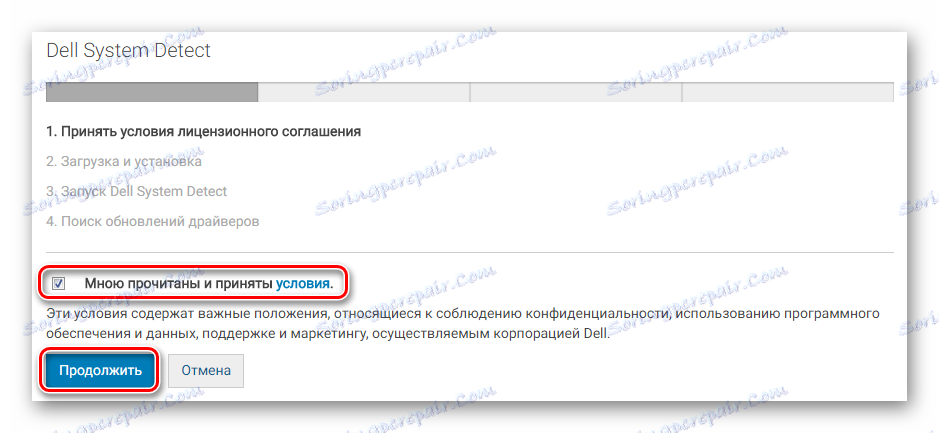
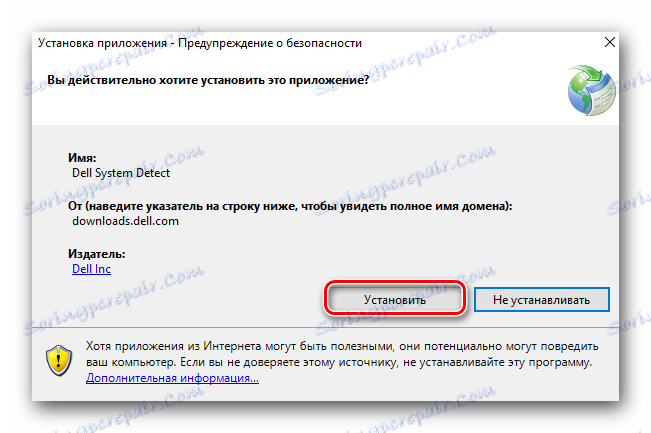
To dokončí analýzu metody, pokud stále nemůžete nainstalovat ovladač, můžete bezpečně přistoupit k následujícím metodám.
Metoda 3: Oficiální nástroj
Často výrobce vytvoří nástroj, který automaticky rozpozná přítomnost ovladačů, stáhne chybějící a aktualizuje staré ovladače.
- Chcete-li stáhnout nástroj, musíte postupovat podle pokynů metody 1, ale pouze do 10 bodů, kde ve velkém seznamu budeme muset najít "Aplikace" . Po otevření této části musíte najít tlačítko "Stáhnout" . Stlačeme na to.
- Poté začne stahovat soubor s rozšířením EXE. Otevřeme jej hned po dokončení stahování.
- Poté je třeba nainstalovat nástroj. Chcete-li to provést, klikněte na tlačítko "INSTALL" .
- Spustí se Průvodce instalací. Prvním uvítacím oknem můžete přeskočit výběrem tlačítka "Další" .
- Poté nás nabízíme, abyste si přečetli licenční smlouvu. V této fázi stačí zaškrtnout a kliknout na tlačítko "Další" .
- Pouze v této fázi začíná instalace utility. Opět klikněte na tlačítko "Instalovat" .
- Bezprostředně poté spustí Průvodce nastavením. Potřebné soubory jsou rozbaleny, nástroj je stažen do počítače. Zbývá trochu počkat.
- Nakonec klikněte na "Dokončit"
- Malé okno musí být také zavřené, takže zvolte "Zavřít" .
- Nástroj nepůsobí aktivně, protože naskenuje jeho skenování na pozadí. Pouze malá ikona na hlavním panelu vydává svou práci.
- Pokud potřebujete nějaký ovladač aktualizovat, zobrazí se v počítači výstraha. V opačném případě se nástroj nevydá sám - to je ukazatel, že veškerý software je v dokonalém pořadí.
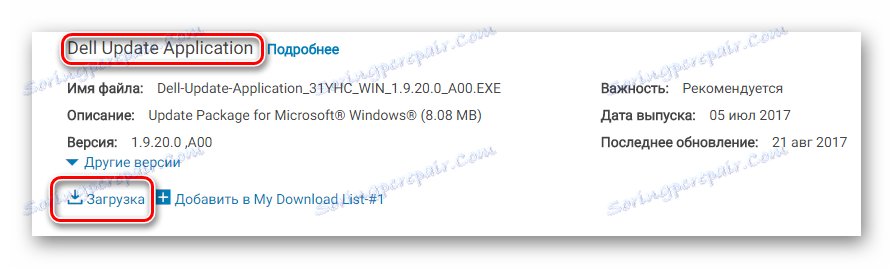
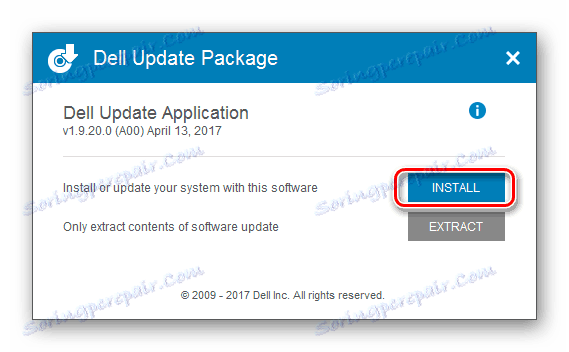
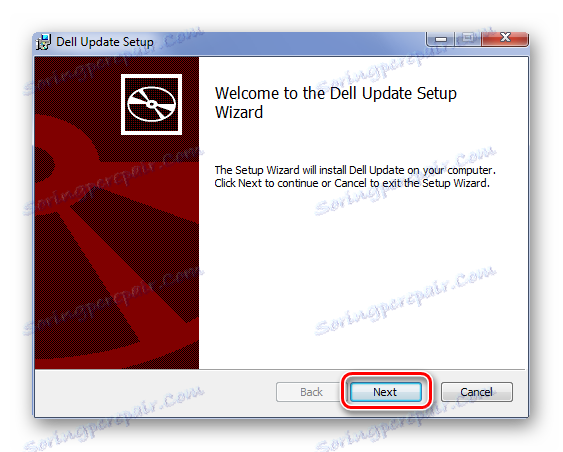
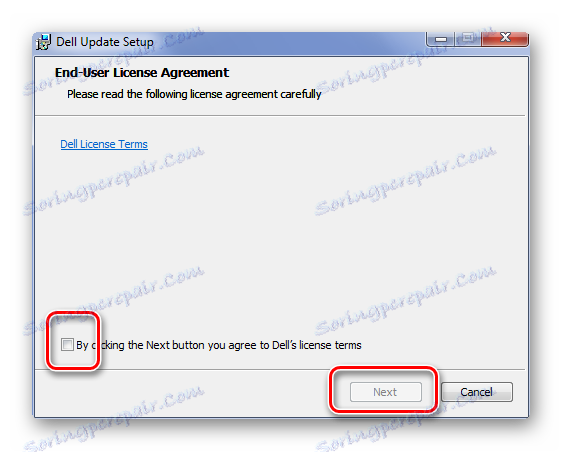
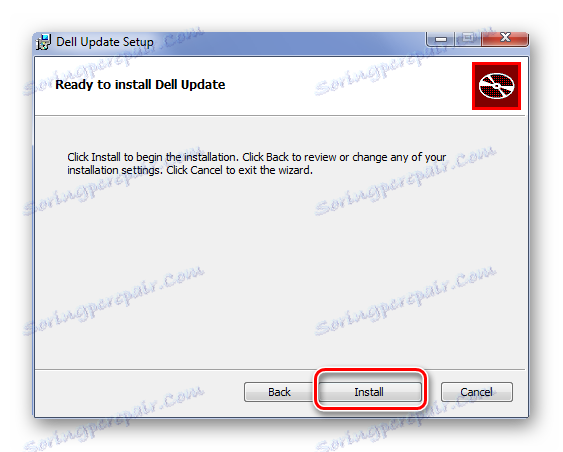
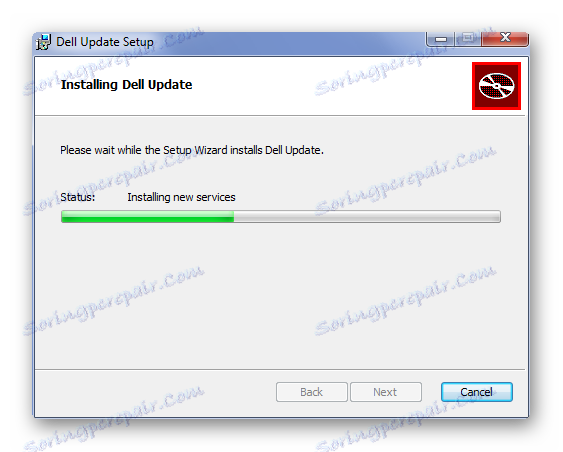
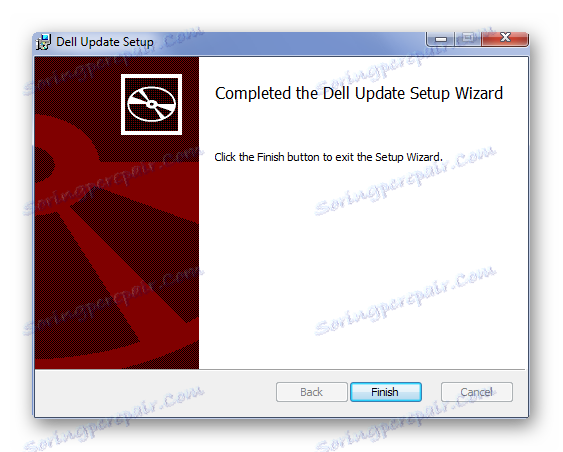
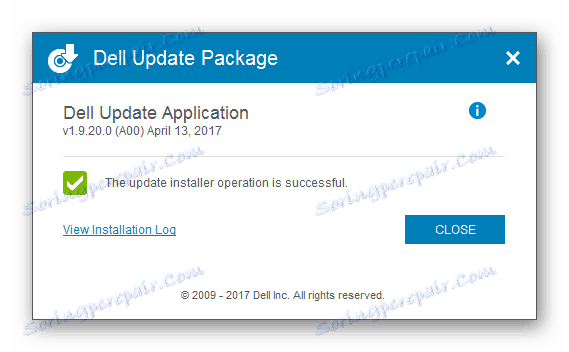
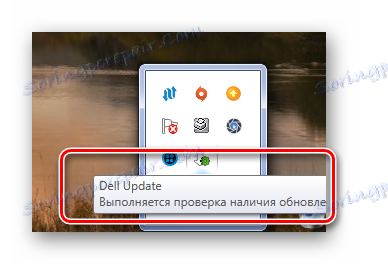
Tím se dokončí popsaná metoda.
Metoda 4: Programy třetích stran
Každé zařízení může být vybaveno ovladačem, aniž byste šli na oficiální webové stránky výrobce. Stačí, když použijete jeden z programů třetích stran, které skenují notebook v automatickém režimu, a také stahovat a instalovat ovladače. Pokud nejste s takovými aplikacemi obeznámeni, určitě byste si měli přečíst náš článek, kde je každý z nich podrobně popsán.
Přečtěte si více: Nejlepší programy pro instalaci ovladačů

Vedoucím mezi programy tohoto segmentu lze volat Ovladač řidiče . Je ideální pro počítače, kde není žádný software nebo je třeba je aktualizovat, protože stahuje všechny ovladače v plném rozsahu, nikoli samostatně. Instalace probíhá současně u několika zařízení, což zkracuje čekací dobu na minimum. Pokusme se pochopit tento program.
- Jakmile je aplikace stažena do počítače, musíte ji nainstalovat. Chcete-li to provést, spusťte instalační soubor a klikněte na tlačítko "Přijmout a nainstalovat" .
- Poté systém zahájí skenování. Proces je povinný, nemůžete ho přeskočit. Proto jen čekáme na dokončení programu.
- Po skenování se zobrazí úplný seznam starých nebo odinstalovaných ovladačů. S každým z nich můžete pracovat samostatně nebo je aktivovat současně.
- Jakmile všechny ovladače v počítači odpovídají aktuálním verzím, program dokončí svou práci. Stačí restartovat počítač.
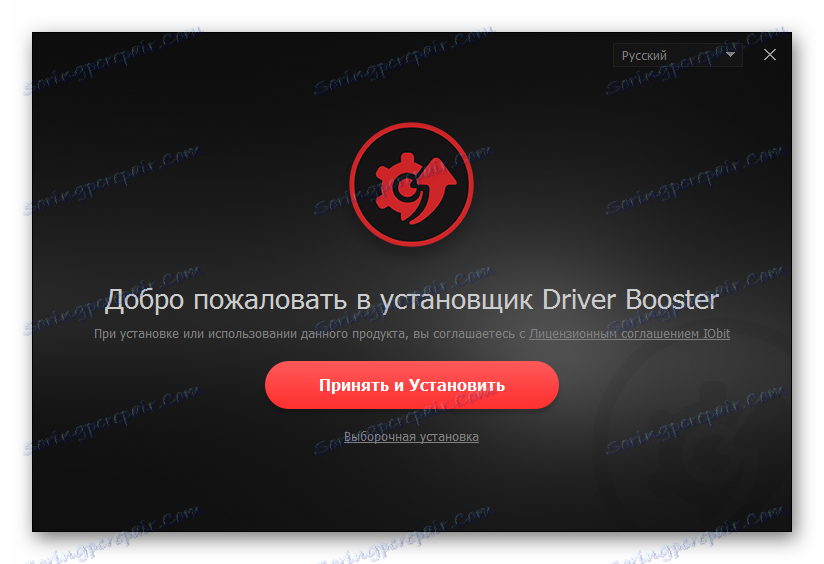

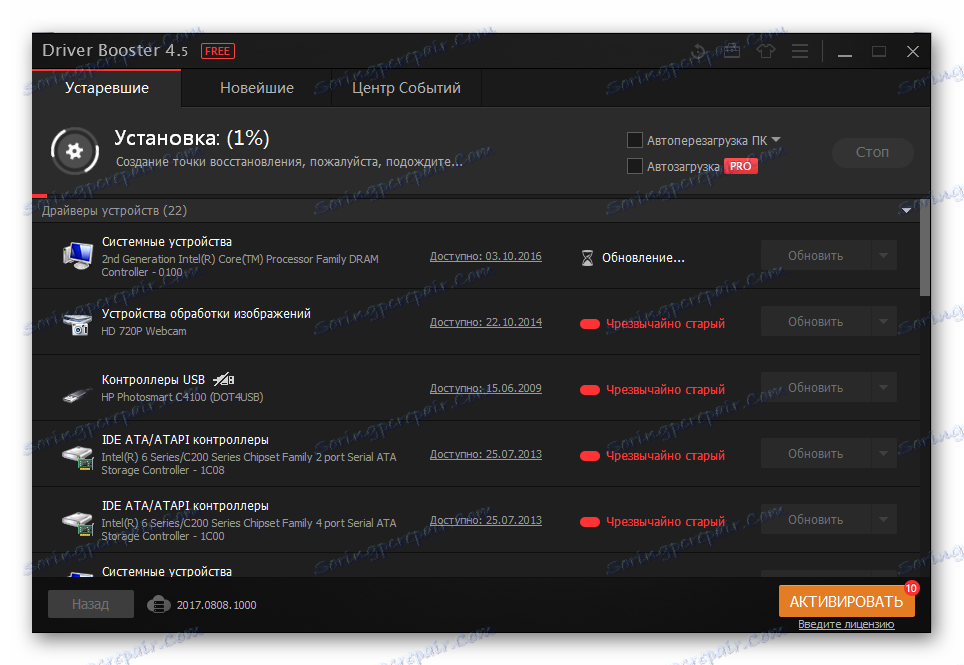
To doplňuje analýzu metody.
Metoda 5: ID zařízení
Pro každé zařízení je jedinečné číslo. Pomocí těchto dat najdete ovladač pro libovolnou součást notebooku bez stahování programů nebo nástrojů. Je to docela jednoduché, protože potřebujete pouze připojení k internetu. Podrobnější pokyny naleznete na níže uvedeném hypertextovém odkazu.

Přečtěte si více: Vyhledávání ovladačů podle ID hardwaru
Metoda 6: Standardní nástroje systému Windows
Pokud potřebujete ovladače, ale nechcete stahovat programy a navštěvovat cizí stránky, pak vám tato metoda jednoznačně vyhovuje více než ostatní. Veškerá práce se provádí ve standardních aplikacích systému Windows. Metoda je neúčinná, protože standardní software je často instalován a není specializován. Ale poprvé to stačí.
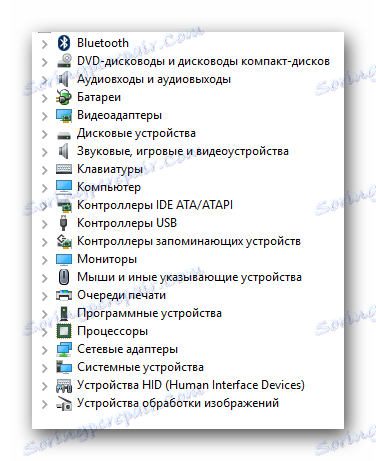
Přečtěte si více: Instalace ovladačů se standardními nástroji Windows
To analyzuje pracovní metody instalace ovladačů pro laptop Dell Inspiron 3521 dokončen.
